|
Vera

Deze les is gemaakt in PSP 2020 maar kan ook in andere versies gemaakt worden
Vertaald door Pinuccia in het Frans, Italiaans,Engels
Alex in het Duits
Katalin in het Hongaars
Waarvoor mijn dank.
Klik op de vlag voor de vertaling.





Een masker
smArt_Mask_43
open
deze in
je psp en
minimaliseer
Een masker
- @ildiko_create_mask_free_011open
deze in
je psp en
minimaliseer
Neem een kijkje bij
Zantara's Vision
voor filter problemen
Zantara's Vision
Filters Reneegraphisme
Hier
Dit zijn de
filters die ik hebt gebruik voor deze les
AAA Filters – Custom - Sharp
Unlimited 2.0 -Simple -Diamonds
Unlimited - AFS IMPORT - sqborder2
MuRa's Meister - Pole Transform 2.1
Lotis Filter -Mosaic Toolkit v1.07 -Daisys
Alien Skin Eye Candy 5 - Impact -Extrude
BKg Kaleidoscpe - BleuBerry Pie
Materialen

De tube(S) komen van tube Vera.
De tubes worden in de les naar mijn inzicht op maat gemaakt.
Gebruik je eigen tubes verklein ze naar eigen inzicht
Is er een tube van jou bij laat het even weten dan kan ik je naam erbij zetten
Hierbij bedank ik alle tube makers en maaksters voor het maken van deze schitterende tubes.
Laat het watermerk van de tube intact. Het copyright hoort bij de originele artiest.
Laat de credit bij de maker.
*****
De kleuren, mengmodus en laagdichtheid in deze les, zijn
gekozen voor deze materialen
Werk je met eigen afbeeldingen
en /of eigen tubes maak ze dan even groot !!!
mengmodus/dekking aanpassen in je lagenpalet naar eigen inzicht.
pas dit aan als het nodig is
****
Stap 1
Zoek uit jou tube een lichte voorgrondkleur en een donkere achtergrondkleur
Deze kleur heb ik gebruikt Voorgrondkleur op #e77557en je Achtergrondkleur op
#2e110c
Extra kleur Wit
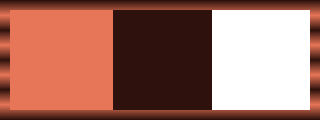
Stap 2
Maak van je voorgrondkleur een Verloop Lineair
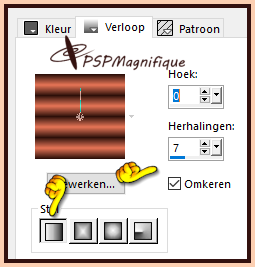
Stap 3
Open je - Alfa_Vera
Klik op Shift D we werken op de kopie
Vlakvulling -
 Vul je transparante werkvel met je verloop Vul je transparante werkvel met je verloop
Stap
4
Selecties - Alles selecteren
Activeer je - gekozen persoonstube -676 VM tubes
Bewerken - Kopieren
Terug naar je werkvel.
Bewerken - Plakken
in de selectie
Selecties - Niets selecteren
Stap
5
Effecten - Afbeelding effecten - Naadloze herhaling
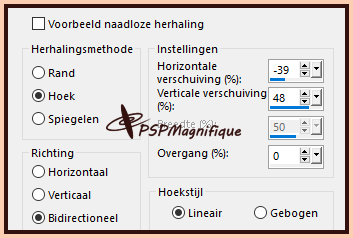
Stap 6
Lagen - Dupliceren
En doe deze op slot
Stap 7
Lagenpalet - Ga op je onderste laag staan
Stap 8
Effecten - Vervorming effecten - Spiraal

Stap 9
Effecten - Insteekfilters
- Filter Unlimited - Simple -Diamonds
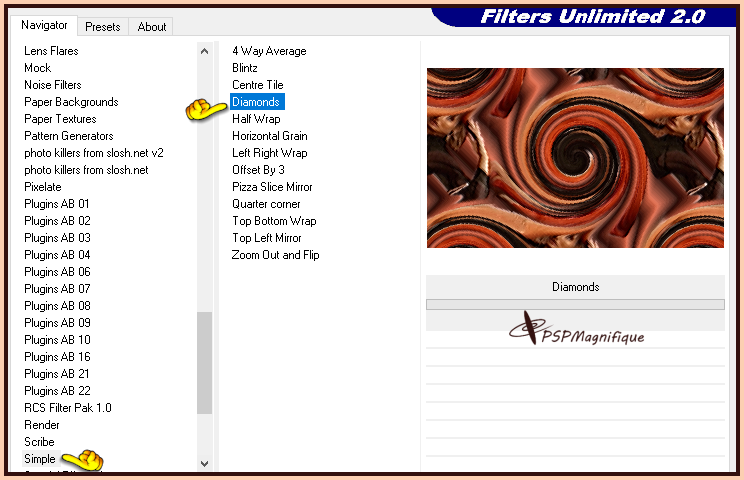
Stap 10
Effecten - Insteekfilter - LOtis Filter -Mosaic Toolkit v1.07 -Daisys
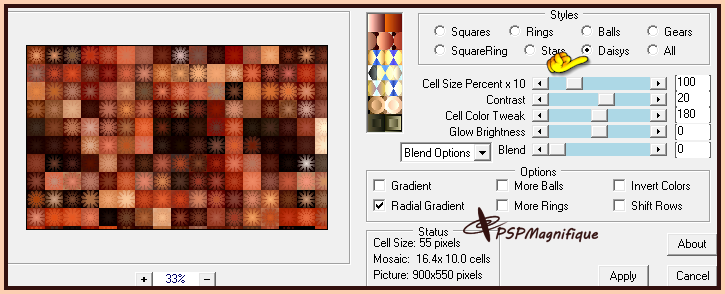
Stap 11
Lagenpalet - Ga weer op de bovenste laag staan
En haal deze van het slot af
Stap 12
Aanpassen vervagen - Gaussiaanse vervaging - Bereik 30
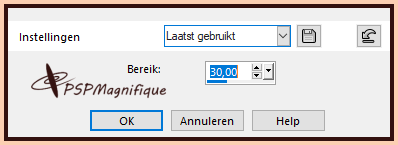
Stap 13
Afbeelding - Formaat wijzigen met 90 % - Geen vinkje bij formaat van alle lagen wijzigen
Stap 14
Effecten - Insteekfilter - Filter Unlimited -AFS IMPORT -sqborder 2
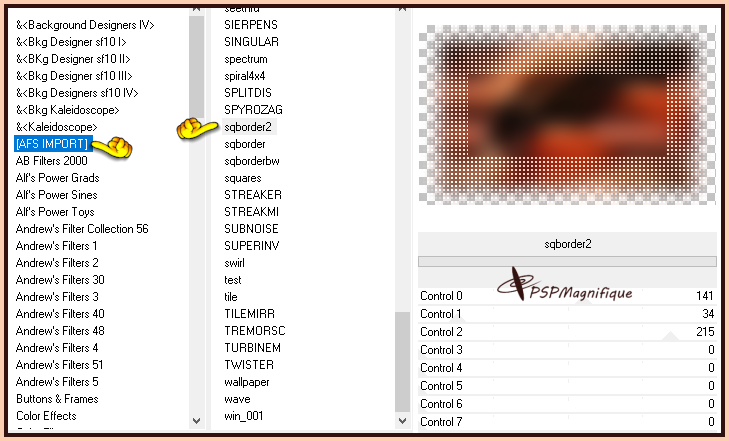
Stap 15
Effecten - Insteekfilter - Filter Unlimited - &<BKg Kaleidoscope - @BlueBerry Pie
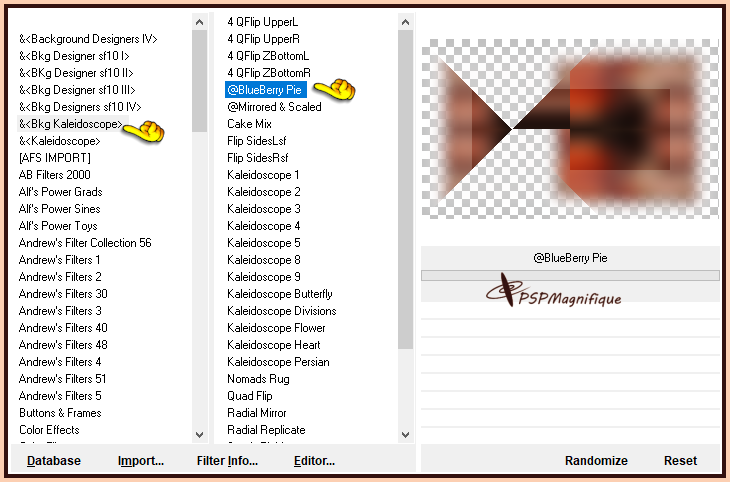
Stap
16
Effecten - Afbeelding effecten - Naadloze herhaling instellingen staan nog goed
Dekking ongeveer 60
Heb jij andere kleuren kijk wat mooi bij jou uitkomt
Stap 17
Zet deze laag op slot
Stap
18
Lagenpalet - Ga weer op de onderste laag staan
Stap
19
Selecties - Selecties laden/opslaan - Selectie laden uit alfakanaal -Selectie 1
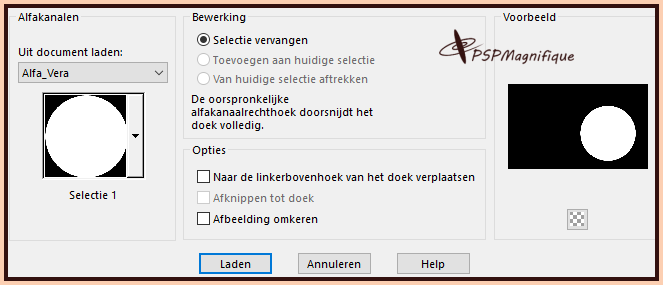
Stap 20
Laag maken van selecties
Stap 21
Activeer je - Gekozen persoonstube -676 VM tubes
Bewerken - Kopieren
Terug naar je werkvel.
Bewerken - Plakken
in de selectie
Stap 22
Selecties - Wijzigen - Selectieranden selecteren

Stap 23
Zet het verloop terug op voorgrondkleur
Stap 24
Vlakvulling -  Vul de selectie met
voorgrondkleur Vul de selectie met
voorgrondkleur
Stap 25
Effecten - Insteekfilters Alien Skin Eye Candy 5: - Impact - Extrude
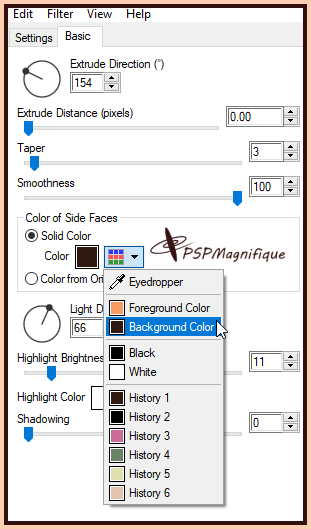
Stap 26
Selecties - Niets selecteren
Stap 27
Selecties - Alles selecteren
Selecties -Zwevend
Selecties - Niets zwevend
Stap 28
Selecties - Wijzigen - Selectieranden selecteren

Stap 29
Lagen -Nieuwe rasterlaag
Stap 30
Vlakvulling -  Vul de laag met je voorgrondkleur Vul de laag met je voorgrondkleur
Stap 31
Mengmodus - Doordrukken
Heb jij een andere kleur kijk wat mooi bij jou past
Stap 32
Selecties -Niets selecteren
Stap 33
Lagenpalet -Haal kopie van raster 1van het slot
Trek deze laag onder tot laag gemaakte selectie
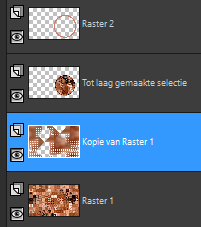
Stap 34
Lagen palet - blijf op kopie van raster1 staan
Stap 35
Lagen -Nieuwe rasterlaag
Stap 33
Vlakvulling -  Vul je transparante werkvel met Wit Vul je transparante werkvel met Wit
Stap 34
Lagen - Nieuwe maskerlaag - uit afbeelding
Zoek masker -smArt_Mask_43

Stap 35
Lagen - Samenvoegen - Groep samenvoegen
Mengmodus -Overlay
Heb jij een andere kleur kijk wat mooi bij jou uitkomt
Stap 36
Lagen - Nieuwe rasterlaag
Selecties - Selecties laden/opslaan - Selectie laden uit alfakanaal -Selectie 2
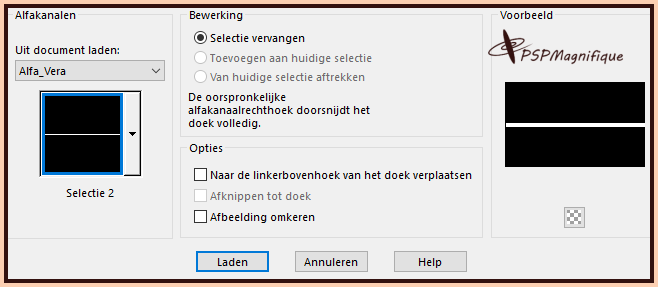
Stap
37
Zet je voorgrondkleur terug naar het verloop
Vlakvulling - Vul je lege werkvel met je Verloop
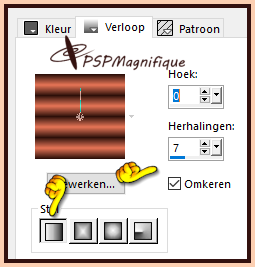
Stap 38
Selecties - Niets selecteren
Stap
39
Effecten - Insteekfilters
MuRa's Filter Meister - Pole Transform 2.1

Stap 40
Activeer je Deco_1
Bewerken - Kopieren
Stap 41
Terug naar je werkvel.
Bewerken - Plakken
als een nieuwe laag
Deze staat meteen goed
Stap 42
Dit heb je nu
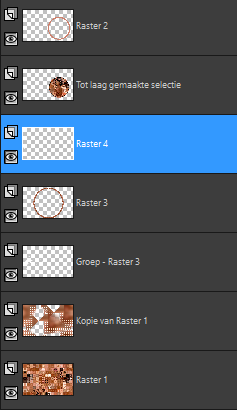
Stap 43
Afbeelding - Randen toevoegen - Symmetrisch -
10 pixels - Voorgrondkleur
Afbeelding - Randen toevoegen - Symmetrisch 50 pixels - Achtergrondkleur
Stap 44
Neem je gereedschap toverstaf en selecteer je laatste toegevoegde rand.

Stap 45
Lagen - Nieuwe rasterlaag
Stap 45
Vlakvulling -  Vul de laag met voorgrondkleur Vul de laag met voorgrondkleur
Vul deze met kleur naar keuze
Let op bij een lichte kleur in de 50 pixel rand nu een donkere nemen of omgedraaid anders doet het masker zijn werk niet
Stap 46
Lagen - Nieuwe maskerlaag - uit afbeelding
Zoek masker -@ildiko_create_mask_free_011
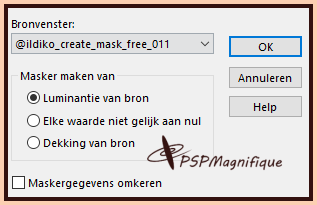
Stap 47
Lagen - Samenvoegen - Alle lagen samenvoegen
Stap 48
Effecten - Randeffecten -Accentueren
Stap 49
Selecties - Omkeren
Stap 50
Effecten - 3D - effecten - Slagschaduw
Horizontaal 2 en Verticaal 2 - Dekking 65 - Vervaging 40 - Zwart

Bewerken - Herhalen slagschaduw
Stap 51
Selecties -Niets selecteren
Stap 52
Activeer
je - Gekozen persoonstube -naisem_exclusivo
Bewerken - Kopieren
Terug naar je werkvel.
Bewerken - Plakken
als een nieuwe laag
Zet deze op plek naar keuze
Stap 53
Effecten - 3D -effecten - Slagschaduw
naar keuze
Stap 54
Activeer je tekstgereedschap
Met het lettertype en de instellingen naar wens, type je de naam "Vera"
en verplaats je deze naar je voorkeur.
Stap 55
Effecten - 3D -effecten - Slagschaduw naar
keuze
Stap 56
Lagen - Nieuwe rasterlaag
Plaats je watermerk
Afbeelding - Randen toevoegen - Symmetrisch- 1 pixel - Voorgrondkleur
Stap 57
Effecten
-
Insteekfilter -
AAA Filter - Custom Sharp
En klik op ok
Kijk wat mooi bij jou uitkomt
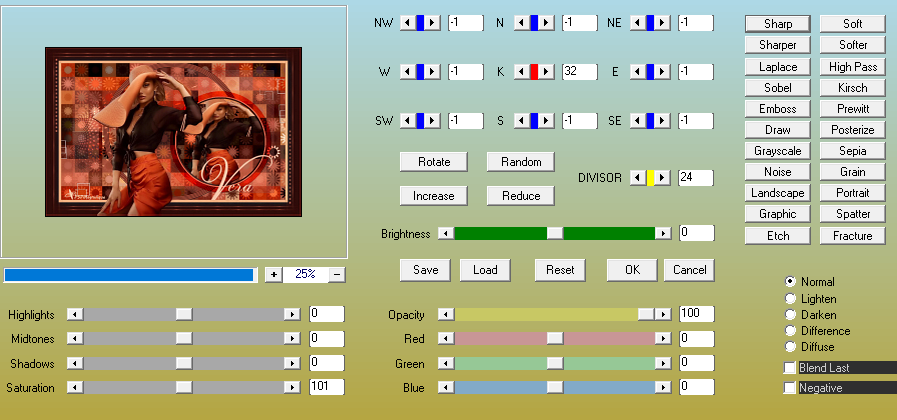
Stap 58
Deze stap toepassen als je Jou crea in de Gallery wil plaatsen
Afbeelding - Formaat wijzigen naar 800 pixels.
Stap 59
Bestand - Exporteren - JPEG, geef je plaatje een naam en sla deze op.
Heb jij een les gemaakt en wil je de uitwerking ook HIER showen
Stuur mij dan een EMAIL met jouw uitwerking dan plaats ik hem erbij
Jouw lessen mogen niet groter zijn dan 800PX voor de Gallery
If you mail me your version, you can see it here,
please not bigger than 800px, Your Gallery
Extra voorbeeld

Met dank aan  voor testen van de les voor testen van de les
Uitwerking Jeanne:

Met dank aan Hennie voor testen van de les
Uitwerking Hennie:

Met dank aan Ireen voor testen van de les
Uitwerking Ireen:

Met dank aan  voor het vertalen van de les voor het vertalen van de les
Uitwerking pinuccia:


Met dank aan Katinka voor het vertalen van de les
Uitwerking Katinka:

Met dank aan Alex voor het vertalen van de les
Uitwerking Alex:

Bedankt voor jullie mooie versies !
Jouw ingezonden uitwerking van de les zie je hieronder.
Thanks for your beautiful versions!
Your sent creation of the lesson is displayed below.


Deze les is geschreven door Gerrie op 15 Oktober 2022
Deze les is en blijft eigendom van Gerrie
Het is verboden deze te kopiëren of te verspreiden, zonder mijn schriftelijke toestemming.
Al mijn lessen zijn zelf ontworpen... dus enige overeenkomst is dan ook puur toeval.
Al mijn lessen staan geregistreerd bij TWI
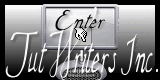
Tag Index
Home
|